Overføre tekstbeskeder fra Samsung til Samsung S20-serien?
‘Hvordan overfører jeg tekstbeskeder fra Samsung til Samsung? Jeg er for nylig begyndt at bruge en ny Samsung S20 og ønsker at overføre mine tekstbeskeder fra min gamle Samsung til den nye. Hvad er den bedst egnede måde at udføre en sådan handling på?’
Fra vores professionelle omgang til hilsner fra vores kære, har tekstbeskeder en unik værdi for os, som intet andet datamedie kan matche. Og nogle tekster er umulige at slippe, hvorfor brugerne bliver ængstelige for at kende metoden til backup beskeder og overføre tekstbeskeder fra deres telefon til en ny.
Hvis du er en af disse forbrugere og vil vide den sikreste teknik til at overføre tekstbeskeder fra Samsung til Samsung, så er denne artikel designet specielt til dig. Bliv hos os og læs hele guiden igennem for at lære ikke én, men tre praktiske måder at overføre tekster fra Samsung til Samsung på.
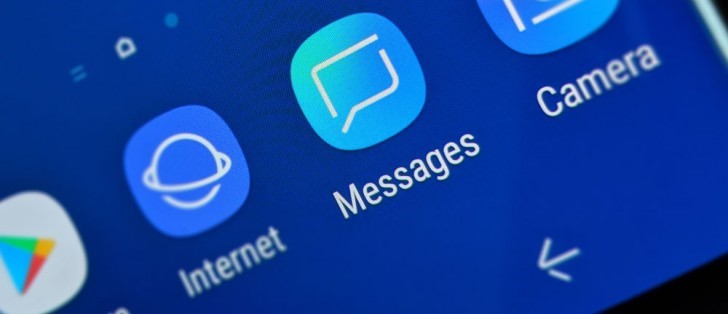
Del 1: Sådan overføres tekstbeskeder fra Samsung til Samsung ved hjælp af DrFoneTool – Telefonoverførsel på pc/Mac?
Der er ingen metode, der er mere bekvem til at overføre tekstbeskeder fra Samsung til Samsung, eller enhver anden smartphone for den sags skyld, end DrFoneTool-applikationen til dataoverførsel, som er tilgængelig på tværs af både Windows- og mac-OS-systemer. Ikke nok med det, dr. fone er mere end i stand til at læse enheden af hvert mærke. Her er nogle af de avancerede funktioner i dataoverførselsværktøjet:
Her er en trin-for-trin guide til at overføre data fra Google Pixel til Samsung S20 efter at have downloadet appen fra linket nedenfor:
- Appen tilbyder brugeren at lave en sikkerhedskopi af alle data, der er gemt inde i deres smartphone (Android/iOS);
- Data Eraser-funktionen gør det muligt for brugeren at slette data permanent fra telefonen, ud over gendannelsespunktet med et datagendannelsesværktøj;
- Hvis du af en eller anden grund havde glemt adgangskoden til din telefonskærm, så med dr. fones Screen Unlock-værktøj, kan du nemt fjerne låsen eller dit Apple ID.
- Det er i stand til at overføre tekstbeskeder af enhver art fra en telefon til en anden sammen med flere filer i forskellige formater.
Du kan begynde overførselsprocessen for tekstbeskeder ved blot at downloade appen fra linket nedenfor og følge vores to-trins guide, der er angivet nedenfor:
Trin 1. Tilslut din enhed til computeren:
Start DrFoneTool på din Windows-pc eller Mac-computer, og vælg afsnittet ‘Telefonoverførsel’ fra de forskellige tilgængelige muligheder på grænsefladen.

Tilslut i mellemtiden dine gamle og nye Samsung-telefoner med systemet via deres respektive USB-strømkabler. Vælg nu din gamle Samsung som kildetelefon og den nye Samsung S20 som måltelefon.

Trin 2. Vælg filen og begynd at overføre:
Fra listen over formater, som du vil være i stand til i midten af grænsefladen, skal du vælge ‘Tekstbeskeder.’ Når du har valgt de ønskede filer, skal du trykke på fanen ‘Start overførsel’ og fortsætte videre.

Hele tekstbeskederne vil blive overført til den nye telefon i løbet af få minutter. Appen giver dig besked om den succesfulde gennemførelse af dataoverførslen. Afbryd telefoner fra computeren, før du slukker for dr. fone dataoverførsel app.
Del 2: Overfør tekstbeskeder fra Samsung til Samsung med Samsung Cloud:
I dag tilbyder ethvert fremtrædende smartphonemærke sine brugere cloud backup-lagringsfaciliteten for at opretholde privatlivets fred og datasikkerhed i tilfælde af utilsigtet sletning af data. Det samme er tilfældet med Samsung Cloud, som spontant sikkerhedskopierer tekstbeskeder fra brugerens Samsung-smartphone, hvis brugeren havde aktiveret en konto på platformen. Her er trinene til at overføre synkroniseret SMS fra Samsung til Samsung:
Sikkerhedskopier beskeder:
- Åbn din gamle Samsung-telefon og få adgang til dens indstillinger;
- Find og tryk på ‘Cloud og konti’ fra listen;
- Tryk nu på indstillingen ‘Samsung Cloud’ og gå til ‘Sikkerhedskopier indstillinger.’
- Find ‘Beskeder’ fra listen;
- Skift det fra menuen og tryk på knappen ‘Sikkerhedskopiér nu’.
Gendan beskeder:
- Åbn nu din nye Samsung og følg den samme rutine som nævnt ovenfor ved at trykke på Indstillinger> Skyer og konti>Samsung Cloud;
- Tryk nu på ‘Gendan’, som er lige ved siden af indstillingen for sikkerhedskopiering;
- Vælg beskeder og tryk på ‘Gendan’ igen for at få alle gemte beskeder tilbage;
- Du vil være i stand til at se dine tekstbeskeder fra din nye Samsungs beskedapp.
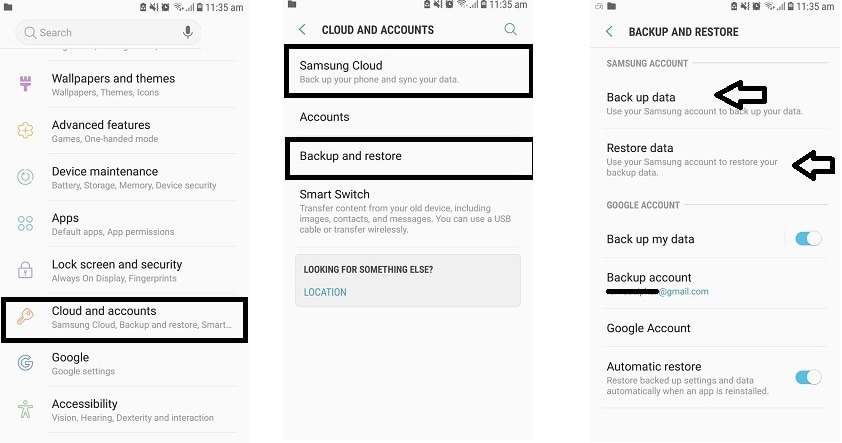
Del 3: Sådan overføres tekstbeskeder fra Samsung til Samsung ved hjælp af Bluetooth:
Deling af tekstbeskeder via Bluetooth fra én fil til en anden er måske den mindst sikre metode ud af de to, og sikkerhedseksperter anbefaler det ikke. Men det er stadig en af de mere hurtige måder at overføre data på. Her er trinene til at overføre SMS fra Samsung til Samsung via Bluetooth:
- Slå Bluetooth-værktøjet til begge Samsung-telefoner til, og par dem;
- Åbn besked-appen på din gamle Samsung-telefon, og vælg de tekster, du ønsker at overføre én efter én;
- Åbn indstillingsmuligheden, mens du holder øje med de valgte beskeder, og tryk på ‘Del/send’.
- Du finder forskellige kilder til at flytte filerne, tryk på Bluetooth og fortsæt;
- Du vil se en liste over alle telefoner med Bluetooth tændt. Tryk på din nye Samsung-enhed fra listen;
- På den anden side vil du modtage en pop-up notifikation på den nye Samsung. Tryk på ‘Accepter’ og start meddelelsesoverførselsprocessen!
- Det er det!
konklusion:
Ingen fil i verden matcher intimiteten af en tekstbesked, og det er derfor, behovet for at gemme dem øges, især hvis du får en ny enhed. Heldigvis giver forskellige medier i teknologiverdenen dig mulighed for at overføre tekstbeskeder og andre filer på en mere sikker måde.
I denne artikel har vi vist dig tre enkle metoder til at overføre tekstbeskeder fra Samsung til Samsung. Selvom alle de ovennævnte løsninger er enkle og sikre, er den sikreste teknik til at flytte SMS’er fra en telefon til en anden gennem dr. fone dataoverførsel app, som giver den nødvendige sikkerhed, sammen med yderligere funktioner til at administrere telefonen af ethvert mærke.
Seneste Artikler